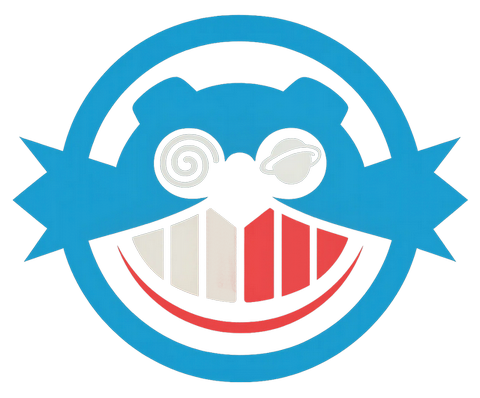Dreamcast Bios Hack
Dzisiejszy felieton będzie poświęcony modyfikacji i tworzeniu własnego tła pod menu w BIOS-ie konsoli Dreamcast. Nikt z nas pewnie nie wpadłby na pomysł, że jest to możliwe w tak łatwy sposób - dzięki zwykłemu zapisowi gry.
Wszystko zaczęło się od Sonic Team, którzy w pożegnaniu z DC ich grą Puyo Puyo Fever umieścili kod w stanie gry, dzięki któremu nasze menu w konsoli może zmienić wygląd.
Przejdźmy więc do konkretów i narzędzi, które będą nam potrzebne podczas pracy.
SPIS TREŚCI:
- Wymagane narzędzia
- Metoda 1 - z użyciem komputera PC
- Metoda 2 - bez użycia komputera
- Gotowe rozwiązanie online
1) WYMAGANE NARZĘDZIA
Zaopatrzcie się w:
- Program Dreamexplorer dla DC (dział Downloads)
- Dowolny hexedytor (najlepiej z możliwością kopiuj/wklej)
- WinPvr (PVR Tool) (dział Downloads)
- Vmi Writer (dział Downloads)
- Dowolny program do obróbki/edycji grafiki
Gdy mamy już gotowe narzędzia - musicie wiedzieć, że istnieją dwa sposoby na stworzenie nowego tła w BIOS-ie DC.
Pierwszy to znacznie trudniejszy, ale dający więcej swobody sposób, dzięki któremu bez problemu stworzycie własny obraz i wrzucicie go za pomocą przeglądarki DC, karty Nexus czy nawet do karty pamięci w dowolnym emulatorze makarona.
Drugi sposób ogranicza nas tym, jakie obrazy wypalimy na czystym CD i zamienimy je przy pomocy programu DreamExplorer. Tak przygotowany zapis musimy zgrywać jednym ze znanych sposobów, aby znalazł się na PC.
2) METODA 1 - Z UŻYCIEM KOMPUTERA PC
Zacznijmy od pierwszej opcji.
Dowolnym programem graficznym przygotowujemy obraz o wymiarach 128×128 pikseli (co gwarantuje nam najlepszą jakość tła i zarazem spory zapis zajmujący około 65 bloków) lub mniejszy.
Obracamy go o 180 stopni (BIOS DC odwraca obrazy oraz rozciąga je na boki) i gotowy plik zapisujemy w formacie .BMP


Następnie uruchamiamy program WinPvr (PVR Tool) i otwieramy stworzony przez nas obraz .BMP, nic nie robiąc zapisujemy go z menu File opcją Save As.. w następujących przykładowych parametrach.

Mamy gotowy plik PVR.
Teraz uruchamiamy dowolny HexEdytor i otwieramy nim nasz plik PVR oraz gotowy zapis z Puyo Puyo - ściągniecie go stąd.
Z naszego pliku PVR zaznaczamy wszystkie dane od początku do końca, natomiast w pliku ze stanem gry z Puyo Puyo Fever odnajdujemy ciąg znaków z charakterystycznymi danymi dla pliku PVR (czyli GBIX / PVRT) i zaznaczamy wszystkie dane począwszy od PVRT (rys. Poniżej) zatrzymując się na samym końcu zapisu.
W to miejsce wstawiamy nasze dane skopiowane ze stworzonego przez nas pliku PVR.

Zapisujemy zmiany w stanie gry.
Pora uruchomić program VMI Writer, który stworzy nam rozpoznawalny dla DC plik .Vmi. Jak to zrobić opisałem w tym oto felietonie. Ważne! W oknie Vmu File Name koniecznie musi znajdować się ten tekst EXTRA.BG.PVR (rys. poniżej).

Po stworzeniu pliku .VMI możemy już gotowe tło przetestować np. na emulatorze, zanim powędruje na naszą kartę VMU. Powinniśmy otrzymać coś takiego.
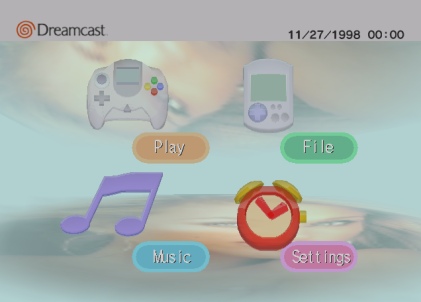
Lub inny przykład:
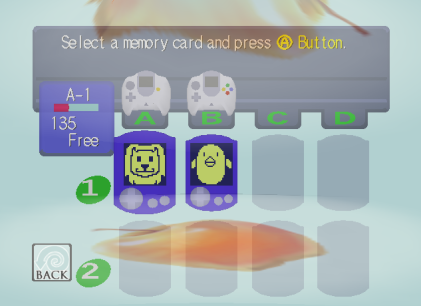
3) METODA 2 - BEZ UŻYCIA KOMPUTERA
Pozostało nam jeszcze pokrótce opisać sposób, w którym nie ma potrzeby używania komputera PC.
W tym celu nagrywamy wcześniej przygotowane grafiki na CD i odpalamy program DreamExplorer na naszym Dreamcascie. Odnajdujemy CD, na którym znajdują się jakiegoś typu pliki graficzne. Zamieniamy CD z Dreamexplorerem na naszą płytę z grafiką. Wybieramy opcję Open CD i odnajdujemy grafikę (format - PNG, JPG, BMP, PVR - nie przesadzajcie z wielkością i rozdzielczością). Klikamy klawiszem A na jednej z nich i opcją Save As BIOS BG zapisujemy gotowe tło na naszej karcie pamięci w wybranej rozdzielczości (im większy zapis, tym lepsza jakość naszego obrazu w BIOS-ie). Z gotowym stanem gry możecie zrobić, co chcecie.
4) GOTOWE ROZWIĄZANIE ONLINE
Jeśli natomiast ktoś woli wszystko na gotowo, niech spróbuje użyć internetowego narzędzia, którego autorem jest Speud. Znajdziecie je pod tym adresem.
To wszystko. Proste, prawda?
Kontakt
Masz pytania dotyczące portalu czy kanału na YouTube? Interesuje Cię reklama? Chcesz współtworzyć stronę? Napisz do nas!
• Forum: Zajrzyj i dołącz do naszej społeczności!
• O redakcji portalu: Kliknij po więcej informacji
• E-mail: rolly(@)sega.c0.pl